Как посмотреть все комментарии Вконтакте?
Вконтакте каждую секунду под интересными записями и фотографиями пользователи оставляют сотни комментариев. Далеко ходить за примерами не нужно — откройте любую популярную группу и вы увидите, как постоянно появляются новые сообщения под записями на стене. Уверен, каждый хоть раз оставил где — нибудь комментарий. Иногда бывают ситуации, когда нужно посмотреть все свои комментарии, например, чтобы удалить их. Бывает интересно, где и какие комменты оставляю другие пользователи. Рассмотрим подробнее удобные способы просмотра комментариев с помощью интерфейса Вконтакте и узнаем как с помощью SearchLikes найти свои комментарии и других пользователей.
Как посмотреть последние комментарии в сообществе?
В первую очередь данная возможность будет полезной для администраторов и модераторов групп. Также рядовым пользователям, которым интересно посмотреть последние комментрии участников сообщества.
Открываем поиск по записям и пишем «type:reply» в поле — получите список комментариев, сверху будут последние.
Комментарии среди фотографий и видеозаписей группы
Просмотреть последние комментарии в группе можно также среди фотоальбомов и списка видеозаписей.
Такая возможность доступна администраторам сообществ и тем пользователям, которые имеют определенные права.
Комментарии можно увидеть как для всех альбомов, так и для каждого отдельно. Переходим в фотоальбомы группы и нажимаем Комментарии к альбомам.
В разделе Видеозаписи над списком видео расположена кнопка Обзор комментариев, результат нажатия по которой предоставит список всех комментариев в хронологическом порядке.
Еще раз напомню — комментарии вы можете посмотреть не во всех группах, а только где есть возможность редактировать и добавлять альбомы и видеозаписи.
Поиск комментариев через SearchLikes
SearchLikes — приложение, обладающее различным функционалом, подробнее о том, что под капотом я уже писал как минимум здесь и здесь.
Рассмотрим интерфейс работы с комментариями.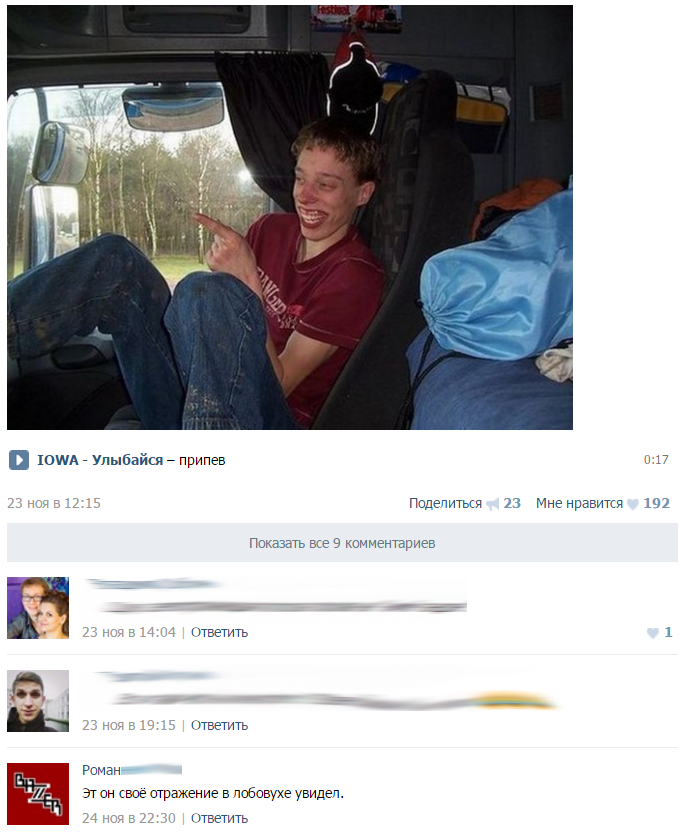 В системе два вида поиска — комментарии среди фотографий и в группе. Как все это работатает: вы выбираете определенного пользователя, любого — через друзей можно добраться до кого угодно. На странице выбранного человека две кнопки:
В системе два вида поиска — комментарии среди фотографий и в группе. Как все это работатает: вы выбираете определенного пользователя, любого — через друзей можно добраться до кого угодно. На странице выбранного человека две кнопки:
Поиск среди фотографий обладает незамысловатым набором функций — выбор по полу, либо всех сразу и все. В результате вы получите список комментариев и фотографию, если она не скрыта настройками приватности.
Комментарии вместе с фотографиями можно посмотреть и восстановить историю переписки,опять таки если есть к ней доступ.
Как минимум ради любопытства стоит данную функцию протестировать.
Перейдем к поиску комментариев в группе. Прежде чем запустить сканирование, следует выбрать нужную группу. Для этого вводим id сообщества и нажимаем Анализ группы.
На данный момент доступен поиск только среди записей для открытых сообществ. Выбираете количество записей (чем больше — тем дольше обработка результата) и получаете список комментариев если он есть.
Данные функции пока что находятся в стадии beta, поэтому могут возникать ошибки. Обращайтесь, если что не работает — попробуем решить проблему вместе.
Как открыть и закрыть комментарии в Контакте под записями, фотографиями и видеороликами
Соцсеть ВК пользуется популярностью среди пользователей рунета. Есть возможность на этом портале создавать фотоальбомы, загружать личные видео, а также оставлять комментарии в Контакте к записям друзей и получать ответные реакции от них. Но последний пункт можно открыть или закрыть по своему усмотрению. Но необходимо знать, как это делать с ПК или смартфона.
Содержание
- Способы определить, открыты комментарии или закрыты
- Как включить комментарии
- На стене
- На компьютере
- С мобильного устройства
- Под фотографиями
- С ПК
- С мобильного устройства
- Под видео
- С ПК
- С мобильного устройства
- Заключение
Способы определить, открыты комментарии или закрыты
Если неизвестно, открыты комментарии к записям в соцсети или нет, нужно проверить это.
Процедура несложная:
- Переходим на главную страницу профиля в ВК и смотрим под любой записью на стене.
- Если есть иконка, напоминающая прямоугольник, следовательно, комментарии открыты и их может ставить каждый желающий.
- В случае отсутствия данного значка, возможность комментирования отсутствует.
Есть еще два способа проверки. Например, можно попросить своих подписчиков оставить какой-нибудь коммент под любой публикацией. Помимо этого, есть возможность зайти на свою страницу с другого аккаунта и лично убедиться в доступности комментирования или их ограничении.
Как включить комментарии
Существуют разные способы открытия комментариев под публикациями на стене, фотографиями и видеозаписями. Каждый из них нужно рассмотреть детально.
На стене
Чтобы открыть комментарии на стене в соцсети VK на компьютере и на смартфоне (планшетном ПК) надо совершать примерно одинаковые действия.
На компьютереЕсли на стене есть пост, комментарии к которому выключены, ответ на вопрос: как открыть комментарии в ВК, следующий:
- Открываем главную страницу интернет-ресурса.

- Находим запись с ограниченной возможностью комментирования.
- Кликаем на 3 точки, расположенные в правом верхнем углу.
- В появившемся меню выбираем «Включить комментарии».
Больше ничего делать не понадобится. Чтобы отключить комментирование, выполняем такой же алгоритм, только выбираем в меню «Выключить комментарии». Но важно учесть, что такой вариант позволяет открыть комментарии только для отдельно выбранных постов на стене.
В случае, когда возможность комментирования ограничена через «Настройки». Алгоритм будет иной:
- Открываем главную страницу в ВК.
- Кликаем на маленькое фото профиля, расположенное в верхнем правом углу.
- В появившемся меню переходим в «Настройки».
- Кликаем на вкладку «Приватность».
- Переходим в раздел «Записи на странице».
- В пункте «Кто может комментировать мои записи» выбираем подходящий вариант: «Только я», «Только друзья», «Некоторые друзья», «Все друзья, кроме», «Некоторые списки друзей».

Если здесь установлено «Только я», то комментарии закрыты. Для открытия возможности комментирования нужно указать «Только друзья».
С мобильного устройстваЧерез мобильное устройство также есть возможность открыть комментарии во ВКонтакте:
- Запускаем на смартфоне соцсеть.
- Переходим в свой профиль.
- Выбираем публикацию для открытия комментирования.
- В правом верхнем углу нажимаем на иконку из трех точек.
- Выбираем в появившемся меню «Включить комментирование».
Таким образом можно открыть комментарии к любой публикации на стене. Ограничить эту возможность можно выбрать пункт «Выключить комментирование».
Если возможность комментирования отключена через «Настройки», то алгоритм такой:
- Открываем главную страницу соцсети в приложении.
- В верхнем левом углу жмем на иконку аватара.
- В открывшемся меню выбираем «Настройки».

- Переходим в «Приватность».
- В разделе «Записи на странице» нужен пункт «Кто может комментировать мои записи».
- Для открытия возможности комментирования выбираем «Все друзья».
После этих манипуляций пользователи, числившиеся в друзьях, смогут комментировать записи на стене в ВК. Чтобы этой возможности не было, надо выбрать «Только я».
Под фотографиями
Если при просмотре фото в VK появляется надпись: возможность комментирования этой фотографии ограничена, это значит что пользователь не разрешил посетителям страницы оставлять комменты. Но эту ситуацию можно исправить. Сделать это можно через ПК и мобильное приложение.
С ПК
Иногда пользователи интересуются, как закрыть комментарии в ВК под фото и открыть их. Используя компьютер, алгоритм следующий:
- Открываем профиль в соцсети.
- Слева находится пункт «Фотоальбомы».
 Выбираем его.
Выбираем его. - Наводим курсор на альбом, который нужен. Должна появится в правом верхнем углу иконка карандаша.
- В открывшемся окне выбираем пункт «Кто может комментировать фотографии». Если установить «Только я», то оставлять записи другие пользователи не смогут. Исправить ситуацию поможет выбор «Только друзья».
После этих манипуляций нужно кликнуть на пункт «Сохранить изменения». После этого пользователи смогут комментировать опубликованные фотографии.
С мобильного устройства
Есть возможность провести такую же процедуру со смартфона или планшетного ПК. В этом случае манипуляция выглядит так:
- Открываем профиль на мобильном устройстве.
- Заходим в раздел «Фотографии».
- Тапаем на «Показать все».
- Выбираем альбом, к которому требуется открыть возможность комментирования.
- В верхнем правом углу нажимаем на иконку с тремя вертикальными точками.

- Кликаем в открывшемся меню «Редактировать».
- В этом разделе нажимаем на «Кто может комментировать фотографии».
- Чтобы юзеры могли оставлять записи, необходимо установить «Только друзья» или «Все пользователи». Если нужно ограничить комментирование, то выбрать следует «Только я».
- Затем нажимаем на стрелочку, расположенную в левом верхнем углу.
- Кликаем на галочку для сохранения изменений.
Под видео
Последний способ открыть возможность оставлять записи на странице в ВК касается видеозаписей. Рассмотрим каждое действие на компьютере и смартфоне.
С ПК
Чтобы открыть доступ к комментариям под видео, нужно следовать такому правилу:
- Открываем главную страницу профиля соцсети.
- Заходим в раздел «Видео», расположенный слева.
- Выбираем «Мои видео».
- Переходим во вкладку «Загруженные».

- Наводим курсор мыши на интересующую видеозапись и нажимаем на иконку в виде карандаша для редактирования.
- В открывшемся окне в блоке «Кто может комментировать это видео» выбираем «Все пользователи», если речь идет исключительно о тех, кто находится в списке друзей, или «Только друзья». Для ограничения комментирования установить требуется «Только я».
После нажатия на кнопку «Сохранить изменения» настройки приватности будут изменены.
С мобильного устройства
В случае с мобильным устройством, нужно сделать следующее:
- В приложении соцсети заходим в раздел «Сервисы» и потом в «Видео». Сделать это можно и иначе: открываем профиль, кликаем на пункт «Подробная информация» и переходим в «Видео».
- В пункте «Загруженные» необходимо выбрать видео, к которому нужно открыть доступ к комментариям.

- Кликаем на иконку в виде трех точек.
- Тапаем на «Редактирование».
- Выбираем пункт «Кто может комментировать это видео». В появившемся списке отмечаем «Только я» (чтобы скрыть комментирование), «Все пользователи» (возможность оставлять свои записи есть у всех) или «Только друзья».
Когда нужный пункт будет выбран, необходимо вернуться в «Редактирование», нажав на стрелочку вправо, и сохранить изменения. Для этого понадобится тапнуть на галочку.
Заключение
Открыть и закрыть комментарии во ВКонтакте можно через компьютер и смартфон. Сложного в этой процедуре ничего нет, но необходимо постоянно следить за обновлениями, т.к. разработчики постоянно вносят коррективы, что отражается на последовательности действий.
Комментарий VK Singh вызывает ажиотаж
13 января 2023 г. | Последнее обновление: 01:45 IST
РАЗРЫВ! : BVR Mohan Reddy: живой пример успеха благодаря дизайну
Нация Текущие события 03 ноября 2016 ОРОП самоубийство: В. К. Син …
К. Син …
Нация, Текущие события
DECCAN CHRONICLE С ПОМОЩЬЮ АГЕНТСТВ | ДЕКАНСКАЯ ХРОНИКА
Опубликовано 3 ноября 2016 г., 1:50 IST
Обновлено 3 ноября 2016 г., 2:55 IST
Сингх (Фото: PTI)
Нью-Дели: Профсоюзный министр В.К. Сингх в среду вызвал полемику, когда сказал, что «психическое состояние» бывшего военнослужащего, предположительно покончившего жизнь самоубийством из-за OROP, необходимо исследовать, прежде чем делать выводы о его экстремальных действиях.
«Он покончил жизнь самоубийством. Никто не знает причину этого. В качестве причины указывается OROP. Каково было его психическое состояние, мы не знаем. Пусть сначала исследуют. OROP следует держать выше политики», — сказал Сингх журналистам.
Далее он заявил, что центральное правительство приняло давно отложенные требования агитирующих ветеранов и нет нужды вдаваться в «что говорят за четыре пайсы».
Комментарии Сингха вызвали резкую реакцию главного министра Дели Арвинда Кеджривала и Конгресса. Между тем источники в министерстве обороны сообщили, что бывший военнослужащий Рам Кишан Гревал, предположительно покончивший жизнь самоубийством из-за OROP, был одним из получателей пособий по пересмотренной пенсионной схеме. Однако источники сообщили, что Гревал получил меньшую сумму в рамках схемы OROP в рамках 6-й комиссии по оплате из-за ошибки в расчетах отделения банка SBI в Бхивани.
…
Метки: ВК Сингх, ороп проблема, самоубийство бывшего военнослужащего
Место: Индия, Дели, Нью-Дели
Похожие истории
■ «Вам не стыдно арестовывать сына ветерана армии»: Рахул говорит полицейским
■Арестуйте меня, освободите семью ветерана, — говорит Рахул после двойного задержания.
Последнее из страны
Приоритет Джодо-ятры, позже падаятра Реванта: Такре
Шах рассматривает кризис в Джошимате, снесены 2 отеля
День 75-й армии отмечается 15 января
СМ обещает англ.
 колледж в Махабабабаде, санкционная финансовая помощь
колледж в Махабабабаде, санкционная финансовая помощьХайдарабад — 4-й лучший город для женщин в Индии
Новые фильмы на этой неделе
Американские ученые достигли прорыва в имитации солнца для синтеза атомов
Бангалорская полиция оштрафовала пару за ночную прогулку по дороге
Завершено выравнивание II фазы метро с учетом строящихся эстакад: HMRL
Метрополитен аэропорта негативно повлияет на устойчивость конструкции нескольких эстакад
РЕКЛАМА
Еще из текущих событий
Судебный суд для рассмотрения заявлений, оспаривающих конституционную действительность закона о подстрекательстве к мятежу
Министры в напряжении, так как премьер-министр, вероятно, скоро обновит Кабинет Союза
Эксперты по более строгому наказанию за недисциплинированное поведение на рейсах
PM Моди выступит на 108-м научном конгрессе 3 января виртуально
Террористическая атака в Раджури: еще один человек скончался в больнице, общее число жертв достигло семи
Комментарий ВК Сингха о «прессистке» привел его в горячий суп
Эта статья существует как часть онлайн-архива HuffPost India, который
закрыт в 2020 г. Некоторые функции больше не доступны. Если у вас есть вопросы
или вопросы по поводу этой статьи, пожалуйста, свяжитесь
Индия[email protected].
Некоторые функции больше не доступны. Если у вас есть вопросы
или вопросы по поводу этой статьи, пожалуйста, свяжитесь
Индия[email protected].
Комментарий В.К. Сингха о «прессе» привел его в горячий суп будь тем, кто объяснит его «преститутный» комментарий.
«Пресситутка», игра со словом «проститутка», была задумана как оскорбление, и это определенно не первый раз, когда Сингх использует это слово для ругани СМИ. В 2014 году Сингх якобы использовал это слово для описания журналистов, написавших статью о передвижении армейских частей.
Реклама
В политических кругах это не понравилось.
Друзья чего вы ждете от пресситуток. В прошлый раз, когда Арнаб подумал, что вместо буквы «Е» была буква «О» #TimesNowDisaster
— Виджай Кумар Сингх (@Gen_VKSingh) 7 апреля 2015 г.
«Твиттер — это персональная платформа. Значение твита может лучше всего объяснить тот, кто написал твит», — цитирует Times Of India представителя BJP Самбита Патры. .
.
Государственный министр иностранных дел также задел многих, когда сравнил операцию по эвакуации из Йемена со своим недавним визитом в пакистанскую миссию.
«На самом деле операция (эвакуация) в Йемене менее захватывающая, чем поездка в посольство Пакистана», — сказал он в Джибути, когда его спросили о его руководстве эвакуацией индийцев, сообщает PTI.
Реклама
«Очень прискорбно, что министр использует оскорбительные выражения в адрес СМИ. Он занимает очень важную должность. Премьер-министр должен ответить на этот вопрос», — заявил представитель Конгресса Шакил Ахмед в интервью Hindustan Times. .
Левые партии заявили, что такие комментарии «выявляют образ мыслей» министра, сообщает ХТ.
Твит также расстроил генерального секретаря Ассоциации редакторов вещания Н. К. Сингха, который сказал CNN-IBN, что такие комментарии «ухудшают имидж () правительства».
«Очень прискорбно, что министр использует оскорбительные выражения в отношении СМИ. Моди должен ответить на этот вопрос. В. К. Сингх делал подобные вещи и раньше», — сказал лидер партии Националистический конгресс Тарик Анвар.
Моди должен ответить на этот вопрос. В. К. Сингх делал подобные вещи и раньше», — сказал лидер партии Националистический конгресс Тарик Анвар.
В то время как многие политики хотели, чтобы Моди решил судьбу Сингха, журналист Радждип Сардесай заявил, что ожидает от него извинений. «Вы оскорбили мою профессию Генерал Сааб , и если вы как солдат чувствовали себя оскорбленными, когда вас преследовали много лет назад, то у меня есть все основания чувствовать себя оскорбленным сегодня».0150 Hisaab barabar (око за око)», — написал он в своем блоге. На приеме Сингх опубликовал несколько загадочных твитов со словами «отвращение» и «обязанность», которые были широко истолкованы как его недовольство тем, что его попросили представлять правительство на приеме в Пакистане.
На следующий день он позвонил в пресс-конференции и сказал, что его твиты были адресованы только представителям СМИ, которые сомневались в намерениях правительства, а также в позиции по противодействию «террористу, спонсируемому Пакистаном»9.




 Выбираем его.
Выбираем его.

